java图表工具FineReport中如何制作散点图
1、准备数据
新建工作薄,添加数据集,SQL语句为SELECT * FROM 回报率。
2、插入散点图
以悬浮图表为例,点击插入>悬浮元素>插入图表,弹出图表向导对话框,选择散点图如下图:
点击确定
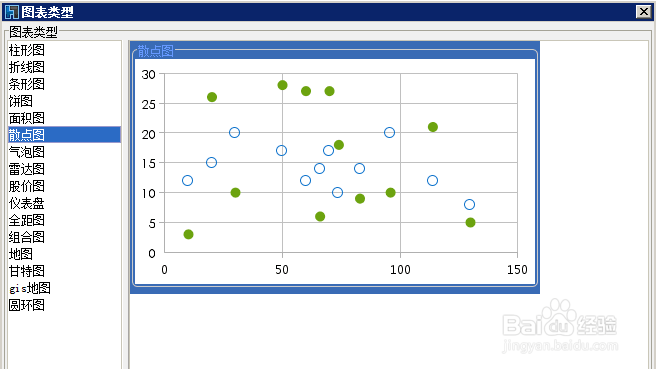
3、设置图表数据
在效果图中可以看到有2个系列,并且系列名称是字段名称,故需要使用单元格数据集,单元格数据如下图:
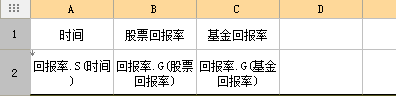
4、图表数据源来自于单元格数据集,选中散点图,点击图表属性表-数据设置如下:
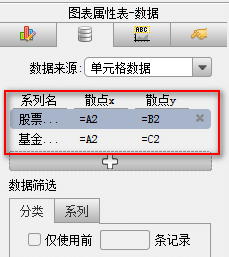
5、样式设置
点击图表属性表-样式>标题,输入图表标题股票与基金投资分析,并设置字体样式:
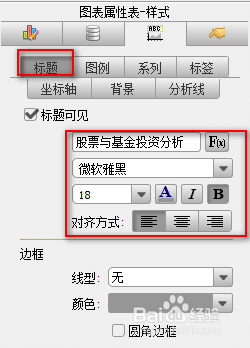
6、为X轴和Y轴添加标题,点击坐标轴,分别选择X轴和Y轴,勾选轴标题,X轴标题为年,Y轴标题为回报率,如下图:
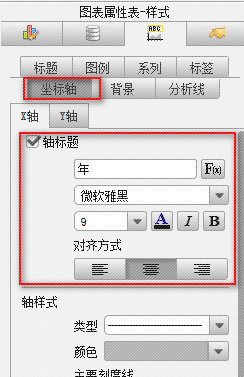
7、图例位置靠上,选择图例,勾选图例可见,位置选择靠上,如下图:
最后将单元格数据所在的行隐藏,即隐藏第一二行。
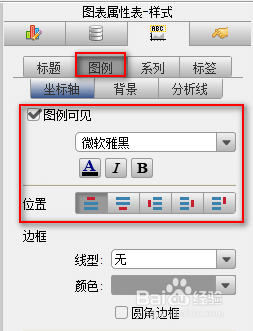
8、保存与预览
保存模板,点击分页预览,效果即如下。
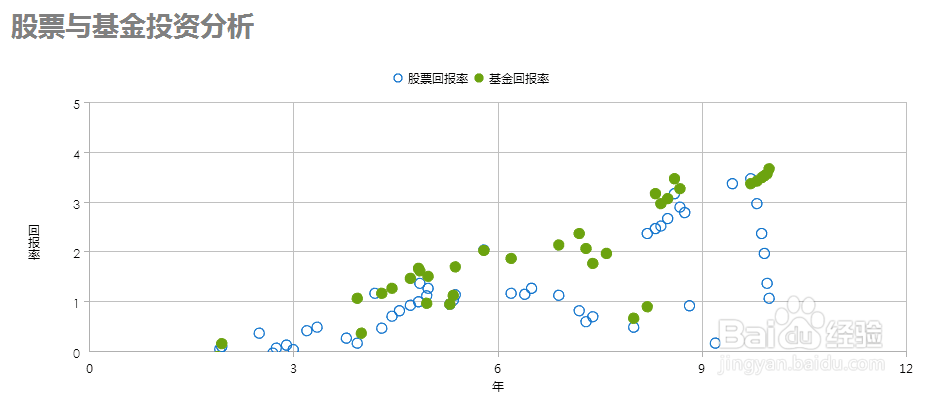
声明:本网站引用、摘录或转载内容仅供网站访问者交流或参考,不代表本站立场,如存在版权或非法内容,请联系站长删除,联系邮箱:site.kefu@qq.com。
阅读量:100
阅读量:54
阅读量:149
阅读量:82
阅读量:159